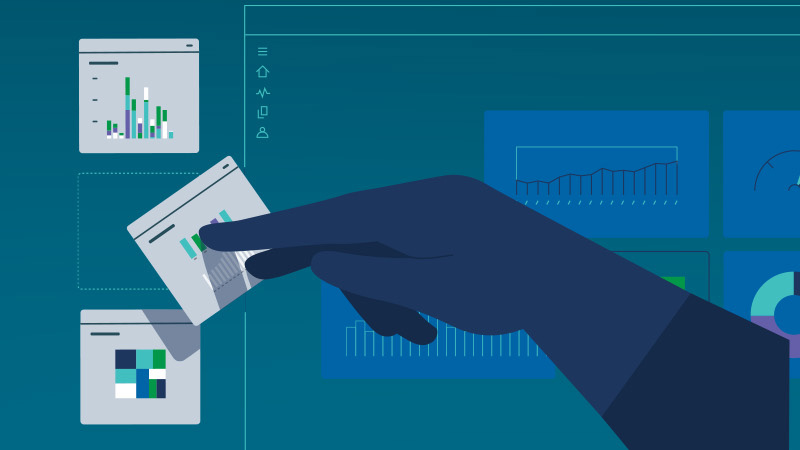Ga aan de slagBeheer Qlik Sense Business
Deze onboardingpagina bevat instructies, aanbevolen procedures en video's om beheerders snel klaar te stomen voor Qlik Sense Business.
Qlik Sense Business is een SaaS-oplossing die de kracht biedt van het derde generatie analyseplatform van Qlik.
Met Qlik Sense Business hoeft u geen software te downloaden of installeren. U kunt op snelle wijze uw gegevens combineren voor uitgebreide, interactieve visuele analyses in onze beveiligde cloudomgeving die wordt aangestuurd door de krachtige associative engine van Qlik.
Als u bekend bent met de implementatie en het beheer van andere SaaS Enterprise-toepassingen, zult u de processen en tools van Qlik Sense snel onder de knie krijgen.
Als u nog niet eerder de beheerdersrol hebt vervuld, dan is deze pagina uw eerste stap tot succes.
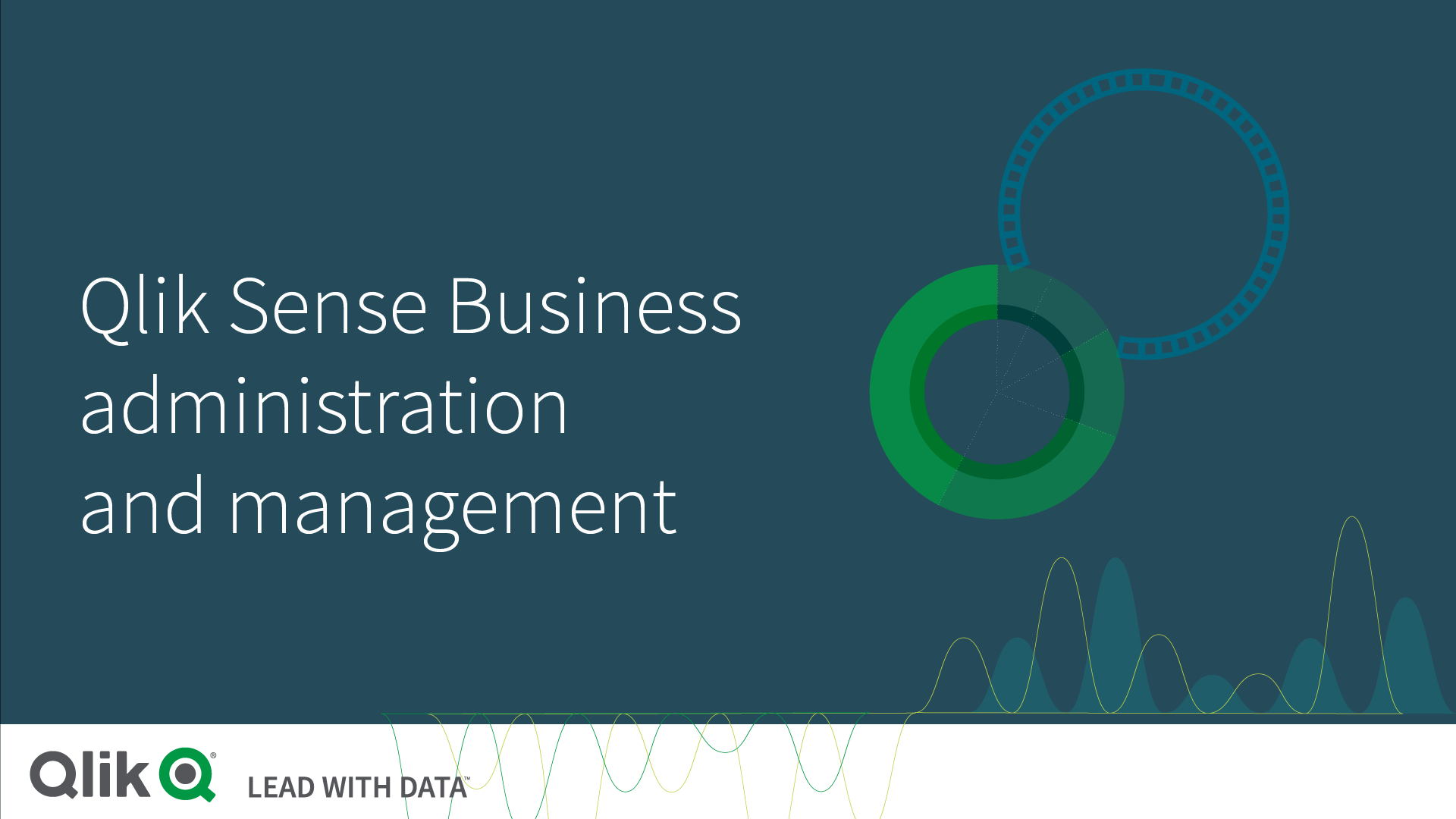
Maak een Qlik Account aan, stel uw tenant in en nodig gebruikers uit.
Een Qlik Account wordt soms ook wel een Qlik ID of ULC genoemd. Als u eenmaal bent geregistreerd voor een Qlik Account, hebt u automatisch toegang tot meerdere Qlik-sites, inclusief Qlik Community en Qlik Onbeperkt leren. Klanten en partners hebben toegang tot het Ondersteuningsportaal en de volledige Downloads-pagina. Partners hebben ook toegang tot het Partnerportaal.
Een Qlik Account is niet alleen een gebruikersregistratie op Qlik, het biedt ook een koppeling met de Qlik IdPm, de standaardidentiteitsprovider voor een SaaS-tenant. Een tenant is een eenheid in de abonnementservice van Qlik-software, een container voor items zoals gebruikers, apps en ruimten.
Registeren voor een Qlik Account en uw tenant instellen
Als u een tenant wilt instellen, moet u zich aanmelden met uw Qlik Account en de stappen volgen in de automatisch gegenereerde welkomstmail.
Maak een Qlik Account en een Qlik Cloud-tenant
- Registreer uzelf voor een Qlik Account op de pagina Probeer Qlik Sense Business gratis uit.
- Open de welkomstmail van Qlik.
- Klik op Aan de slag.
- Verifieer uw e-mailadres, maak een wachtwoord aan en lees en accepteer de algemene voorwaarden.
- Klik op Volgende.
- Selecteer uw regio op de kaart.
- Klik op Aan de slag.
Uw tenant is gemaakt.
Gebruikers uitnodigen
U voegt gebruikers aan de tenant toe door hun e-mailadres op te geven in de Beheerconsole: https://<tenantnaam>.<regio>.qlikcloud.com/console
Vanuit de hub kunt u via het startmenu 
In de sectie Gebruikers klikt u op de knop Uitnodigen en voegt u de e-mailadressen toe van de gebruikers die u wilt toevoegen. Er wordt een uitnodiging naar de gebruikers verzonden. Qlik Sense Business biedt ondersteuning voor 50 gebruikers.

U kunt ook gebruikers uitnodigen vanuit uw profiel:
Een uitnodiging is geldig voor een beperkte periode. Wanneer een uitnodiging is verzonden, wordt in de naamkolom op de pagina Gebruikers Uitgenodigde gebruiker en de status In behandeling weergegeven. Gebruikers accepteren de uitnodiging door een Qlik Account te registeren. Wanneer de uitnodiging wordt geaccepteerd, wordt de echte gebruikersnaam met de status Actief weergegeven.
Wanneer gebruikers een uitnodiging accepteren, wordt er automatisch toegang toegewezen. Ze kunnen starten met het maken, bewerken en publiceren van werkbladen en apps, maar ook volledig gebruikmaken van de beschikbare functies in de hub.
Als tenantbeheerder kunt u de rol van tenantbeheerder en ontwikkelaar toewijzen aan andere gebruikers. Alle tenantbeheerders beschikken over dezelfde machtigingen.
Via de volgende video's maakt u kennis met de meest voorkomende taken van een tenantbeheerder.
Veel van de acties die zijn gerelateerd aan apps en ruimten kunnen ook worden uitgevoerd door gebruikers van de hub. Dit betekent dat deze beheerdertaken door gebruikers zelf kunnen worden uitgevoerd en ze geen hulp van een beheerder nodig hebben. Met machtigingen wordt bepaald welke acties een gebruiker kan uitvoeren.
Gebruikers beheren
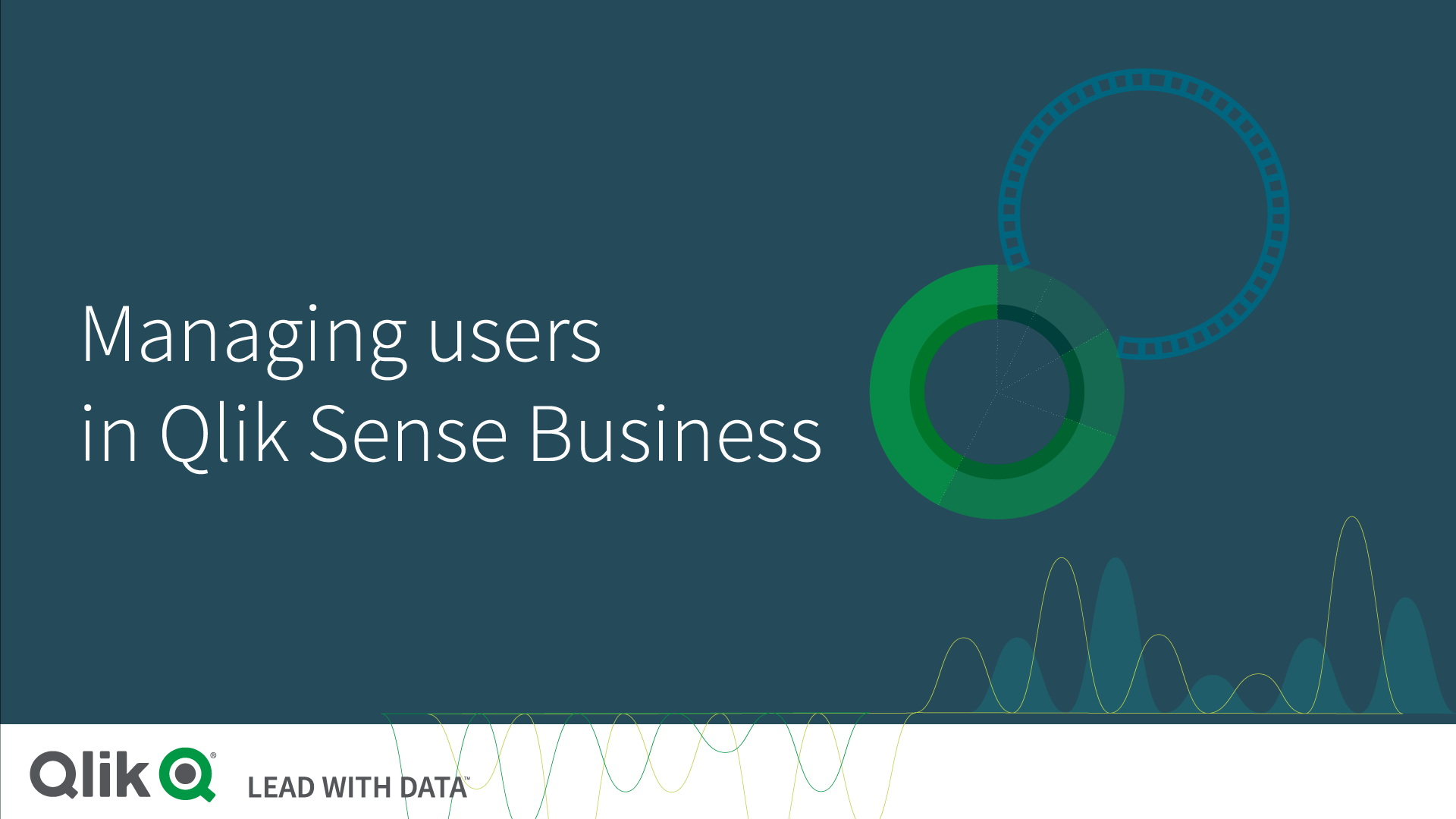
Uitnodigings- en registratieproces voor gebruikers en bijbehorend gebruikersbeheer.
Ruimten beheren
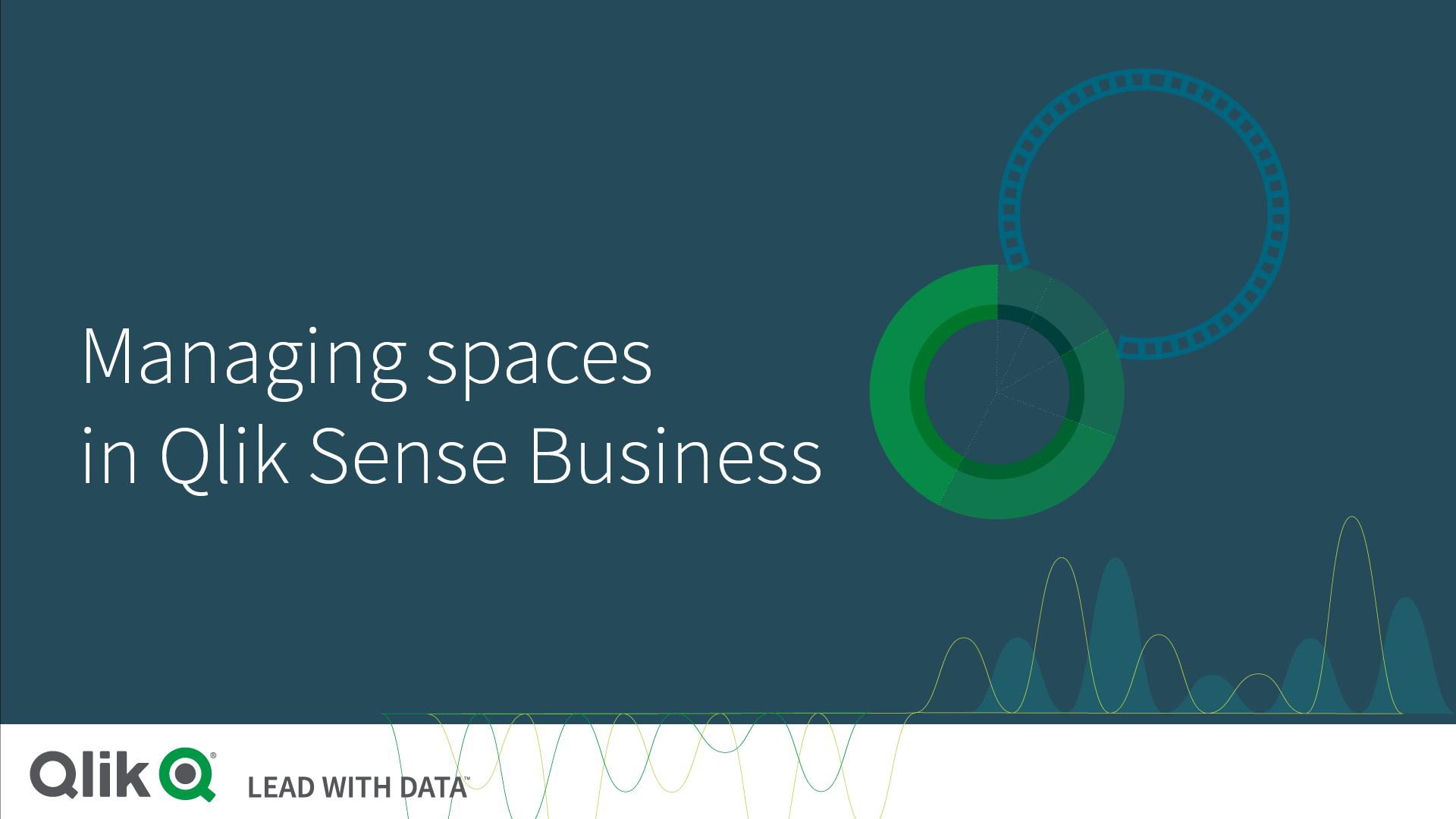
Ruimten zijn bedoeld voor het ontwikkelen van apps en voor toegangsbeheer. Persoonlijke ruimte voor privéwerkzaamheden en gedeelde ruimten om samen te werken. Machtigingen definiëren de toegang voor leden van ruimten.
Apps beheren
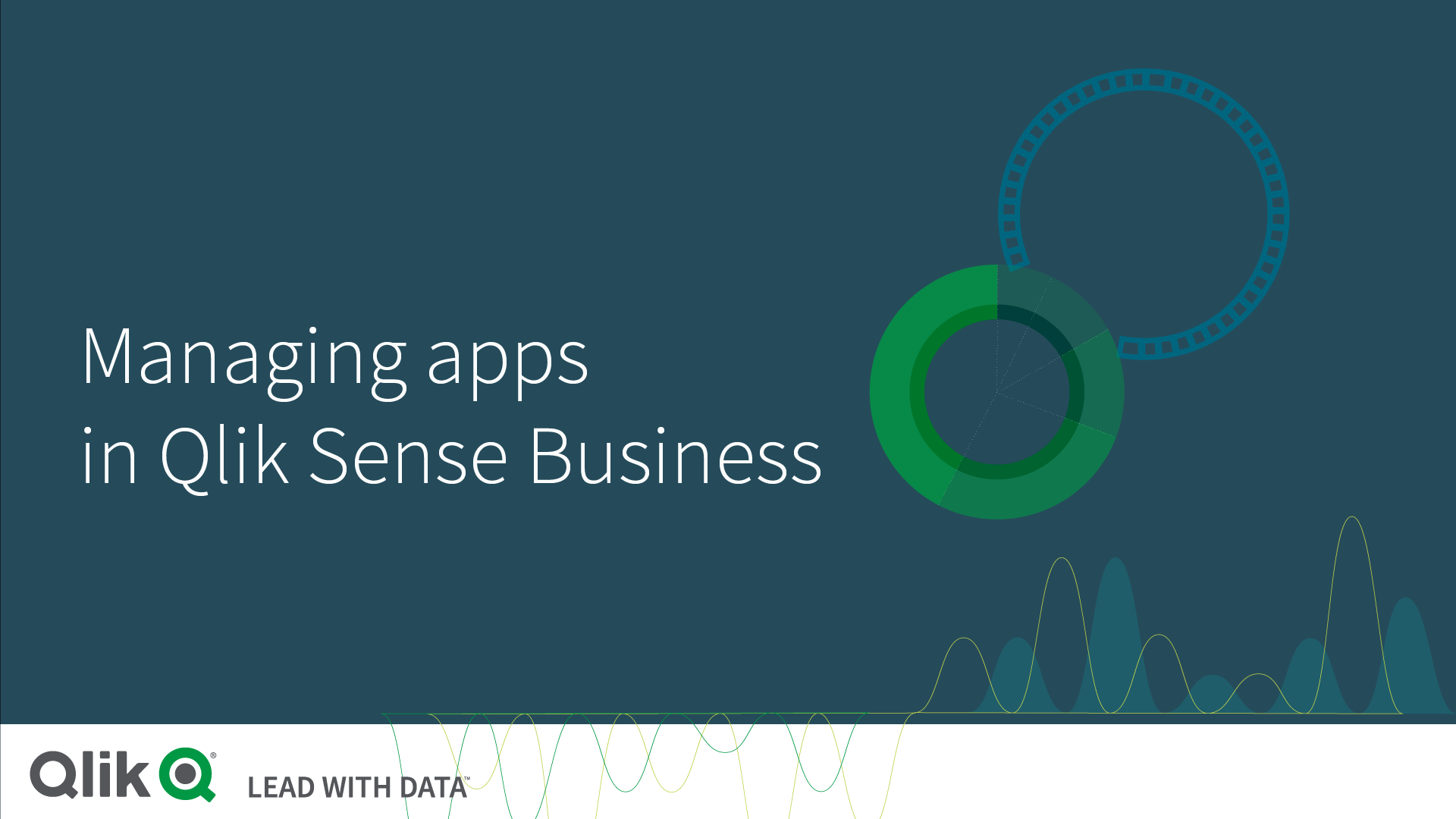
Werken met apps: uploaden, eigenaar wijzigen en apps verplaatsen tussen ruimten.
Laadschema's beheren
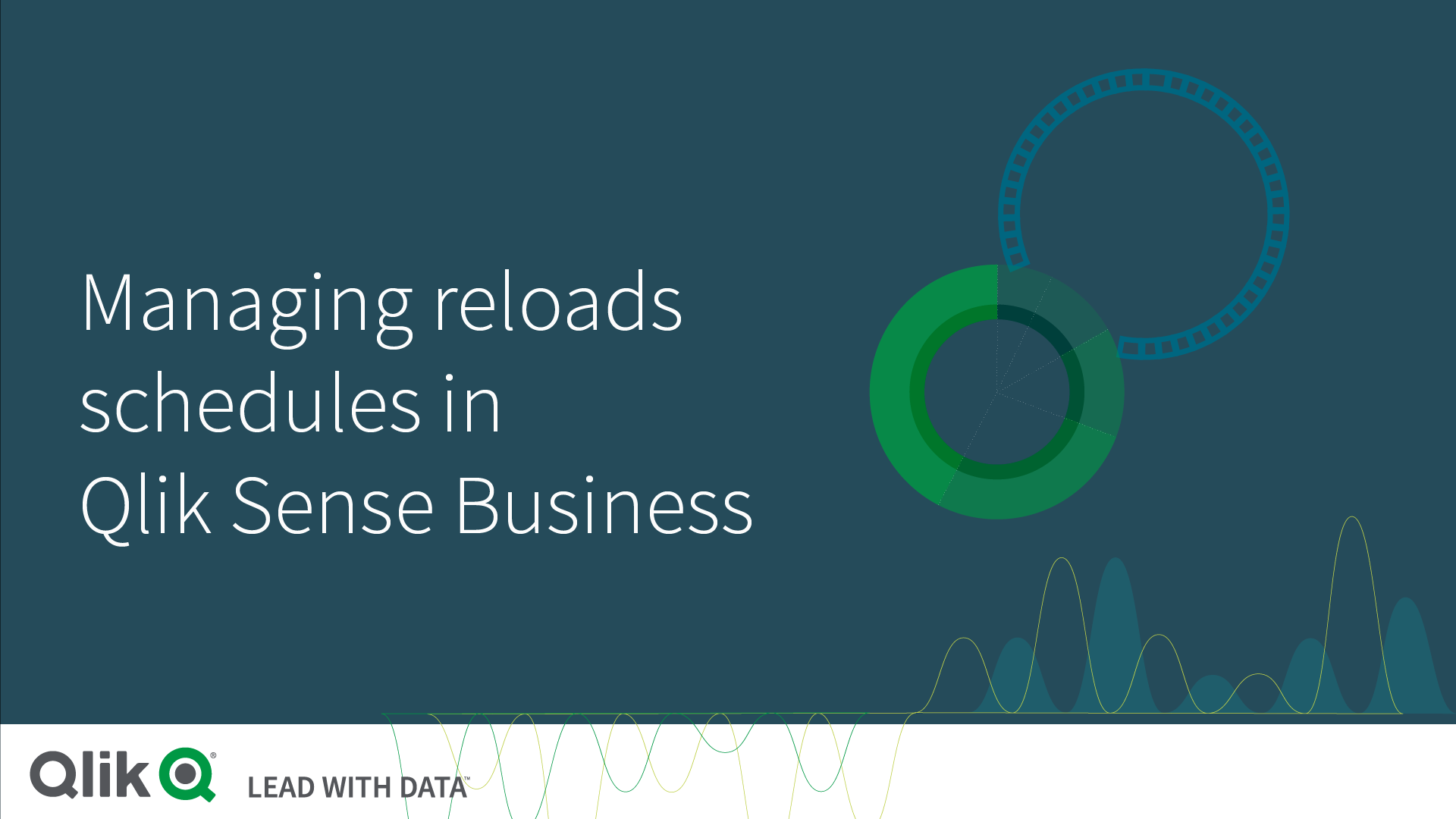
Apps in de cloudhub worden niet automatisch bijgewerkt wanneer hun gegevensbronnen worden bijgewerkt. Handmatig laden of laden inplannen.
Ga verder met leren
Mogelijkheden van Qlik Cloud Analyses uitbreiden
Breid de visualisatiemogelijkheden van Qlik Sense uit met behulp van standaardwebtechnologieën.
Uw ervaring met Qlik Cloud Analyses personaliseren
Met aangepaste thema’s kunt u een app heel precies vormgeven door voor de hele app, op globale of granulaire basis, de kleuren te wijzigen, afbeeldingen en achtergronden toe te voegen, en lettergroottes en tekstkleuren te specificeren.
Maken, uitbreiden, insluiten
Maak elke mogelijke analyse met een complete verzameling van open API's en gebruik ze in een app, project of proces met krachtige ingebouwde ondersteuning voor analyses.
Veelgestelde vragen
Bronnen beheren
Registreren en aanschaffen
Evenementen en webinars
On-demand webinar Welkom bij Qlik
Neem deel aan het webinar 'Welkom bij Qlik' en leer meer over het Qlik-ecosysteem, zoals Community, Leren en Help.
Livewebinar Techspert Talks
De beste tijd om een probleem op te lossen is voordat het een probleem wordt We nodigen u van harte uit voor ons maandelijks webinar waarin Qlik-deskundigen de laatste inzichten delen en al uw vragen beantwoorden!
Livewebinar Qlik Virtuele workshops
Zie Qlik in actie en doe praktijkervaring op met Qlik Gegevensanalyses, AutoML en Automatisering, en met Qlik Cloud Data Integration en transformatieservices voor Snowflake en Databricks.
Krijg antwoorden
Vind antwoorden Qlik Community
Werk samen met meer dan 60.000 Qlik-technici en -leden wereldwijd om het antwoord op uw vragen te vinden en uw succes te maximaliseren.
Stel een vraagTraining Qlik Onbeperkt leren
Krijg altijd en overal toegang tot het trainingsplatform van Qlik voor zelfstandige studie. Kies wat, hoe en waar u wilt leren - bedoeld voor alle vaardigheidsniveaus.
Meer informatieOndersteuning vragen Antwoorden nodig?
Zoek in de kennisbank van Qlik Support of vraag ondersteuning aan voor zeer complexe problemen.
Ondersteuning vragen